
时间:2023-03-04 编辑:hyd
很多用户在用PhotoShop的时候,发现自己用油漆桶选中区域的时候,总是会填满到整个画面,无法到指定的选定区域,下面就跟大家说一下如何正确的颜色到选中区域。
首先你要确认选择你要的区域,然后,建议不要再背景图层中。
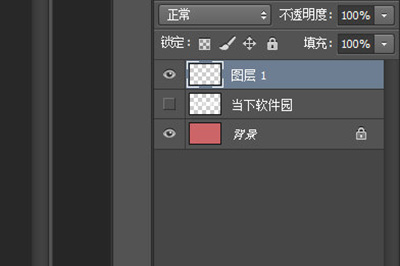
在一个新的图层,将你要的选取移动到合适的位置,确认。
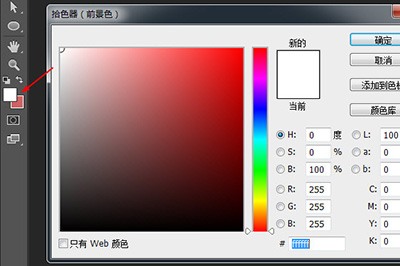
接着点击上方菜单【编辑】【】(快捷键Shift+F5),在【使用】中选择【前景色】,最后点击确定即可。
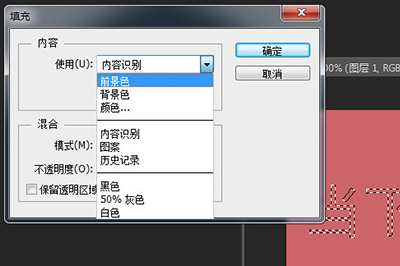
或者你可以在确定好前景色后直接使用快捷键ALT+DELETE快速。
如果你需要的是渐变色,那么就使用工具栏中的【渐变工具】,然后点击上方的颜色来调整渐变的颜色。
调整好后在选取中按住鼠标左键,然后拖动即可,注意拖动的位置随意,位置不同改变的是渐变颜色的位置,这个看自己喜好需求来定。
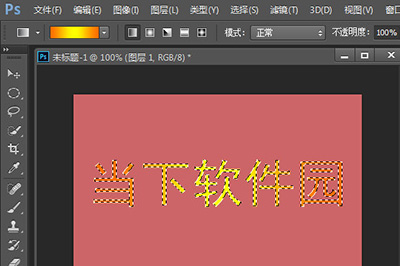
完毕后使用快捷键CTRL+D取消选择区域即可。
以上就是PS颜色到选中区域的方法,是不是非常的简单,看完的小伙伴快去打开PS试着用这个方法来一下吧。
以上就是PS怎么颜色到选中区域 几个步骤轻松实现的全部内容了,游戏爱好者为您提供最好用的浏览器下载,为您带来最新的软件资讯!
PhotoshopCC相关攻略推荐: